Consejos de Xiaomi Redmi Mi 6X: recuperación, restablecimiento completo y parcial, arranque rápido
Modo De Recuperación / / August 05, 2021
Aquí compartiremos algunos de los útiles consejos de Redmi Mi 6X: Encuentre una guía útil sobre el modo de recuperación de Xiaomi Redmi Mi 6X, restablecimiento completo y parcial, Fastboot. Bueno, aquí lo guiaremos sobre cómo ingresar al modo de recuperación, ingresar al modo de descarga, y también puede hacer un restablecimiento completo o un restablecimiento parcial de su Xiaomi Redmi Mi 6X.
Hablando de las especificaciones del dispositivo, Xiaomi Redmi Mi 6X presenta una pantalla LCD LTPS IPS de 5,99 pulgadas con una resolución de pantalla de 1080 x 2160 píxeles con una relación de aspecto de 18: 9. El teléfono inteligente funciona con un procesador Octa-core Qualcomm SDM660 Snapdragon 660 junto con 4/6 GB de RAM. El teléfono incluye una memoria interna de 64/128 GB que también se puede ampliar mediante una tarjeta microSD. La cámara del Xiaomi Redmi Mi 6X viene con la cámara trasera dual de 12MP y la cámara frontal para autofotos de 20MP. Xiaomi Redmi Mi 6X salió de la caja con Android 8.1 Oreo.
Antes de realizar cualquier método, asegúrese de realizar una copia de seguridad completa. Recomendamos realizar una copia de seguridad completa utilizando cualquiera de las siguientes guías.
- Cómo hacer una copia de seguridad de sus datos en un dispositivo Android
- Cómo hacer una copia de seguridad de su teléfono Android sin ROOT
- ¡Haga una copia de seguridad de su teléfono Android directamente en la PC con TWRP!
- Cómo hacer una copia de seguridad de la ROM completa o personalizada usando la recuperación TWRP
- Haga una copia de seguridad de sus aplicaciones y datos de Android con Titanium Backup
- Cómo crear y restaurar una copia de seguridad de Nandroid en cualquier dispositivo compatible con TWRP
[su_note note_color = ”# fcf8d7 ″ text_color =” # 000000 ″]
¿Hiciste aquí? Entonces esta guía será útil para futuras referencias. Asegúrese de marcar o guardar esta página.
[/ su_note]
Tabla de contenido
- 1 Cómo ingresar al modo de recuperación en Xiaomi Redmi Mi 6X:
- 2 Cómo ingresar al modo Fastboot en Xiaomi Redmi Mi 6X:
- 3 Cómo salir de Fastboot en Redmi Mi 6X:
- 4 Cómo realizar un restablecimiento completo en Xiaomi Redmi Mi 6X:
- 5 Cómo realizar un reinicio suave en Xiaomi Redmi Mi 6X:
- 6 Cómo eliminar el desbloqueo de patrón olvidado en Xiaomi Redmi Mi 6X:
- 7 Cómo verificar la actualización de software en Xiaomi Redmi Mi 6X:
- 8 Cómo borrar la partición del caché del sistema en Redmi Mi 6X
- 9 Cómo habilitar la opción de desarrollador y la depuración USB en Redmi Mi 6X:
- 10 Cómo iniciar Redmi Mi 6X en modo seguro
Cómo ingresar al modo de recuperación en Xiaomi Redmi Mi 6X:
- En primer lugar, apague su Xiaomi Redmi Mi 6X.
- Ahora presione y mantenga Tecla de subir volumen + tecla de encendido en su dispositivo Redmi Mi 6X simultáneamente por un tiempo
- Una vez que vea el logotipo de Xiaomi Mi, puede soltar el botón.
- Su teléfono ha entrado en modo de recuperación, ahora puede seleccionar el idioma

- Ahora su Xiaomi Redmi Mi 6X entrará en modo de recuperación de stock
Cosas a tener en cuenta al usar el modo de recuperación de stock de Xiaomi Redmi Mi 6X
- Utilizar Volumen teclas para navegar entre cada menú (ARRIBA y ABAJO)
- Para confirmar, puede utilizar el Poder botón.
Cómo ingresar al modo Fastboot en Xiaomi Redmi Mi 6X:

- En primer lugar, apague su Xiaomi Redmi Mi 6X.
- Mantenga presionado el botón para bajar el volumen + el botón de encendido durante unos 10 segundos
- Suelte todos los botones cuando vea la pantalla con la que se muestra FASTBOOT
Cómo salir de Fastboot en Redmi Mi 6X:
- Cuando esté en modo fastboot, mantenga presionado el botón de encendido durante unos segundos.
- Mantén presionado hasta que veas que el teléfono se reinicia.
- Suelta el botón cuando veas el logotipo de Xiaomi Mi
[su_note note_color = ”# fdeff9 ″ text_color =” # 000000 ″] ¿Quieres instalar Stock ROM en Xiaomi Redmi Mi 6X? Luego, aquí está la guía completa para instalar el firmware de stock Xiaomi Redmi Mi 6X. [/ Su_note]
Cómo realizar un restablecimiento completo en Xiaomi Redmi Mi 6X:
[su_note note_color = ”# fcf8d7 ″ text_color =” # 000000 ″]
¿Quieres hacer un restablecimiento completo de tu Xiaomi Redmi Mi 6X? luego, ingrese primero al modo de recuperación.
[/ su_note]
Cosas a tener en cuenta al usar el modo de recuperación de stock de Xiaomi Redmi Mi 6X
- Utilizar Volumen teclas para navegar entre cada menú (ARRIBA y ABAJO)
- Para confirmar, puede utilizar el Poder botón.
- En primer lugar, apague su Xiaomi Redmi Mi 6X.
- Ahora presione y mantenga Tecla de subir volumen + tecla de encendido en su dispositivo Redmi Mi 6X simultáneamente por un tiempo
- Una vez que vea el logotipo de Xiaomi Mi, puede soltar el botón.
- Su teléfono ha entrado en modo de recuperación, ahora puede seleccionar el idioma

- Ahora su Xiaomi Redmi Mi 6X entrará en modo de recuperación de stock
- Puede navegar usando el botón Subir y Bajar volumen
- Ahora seleccione Wipe / Data y presione el botón de Encendido para confirmar

- ¡Eso es! ¡Confirma y listo!
Cómo realizar un reinicio suave en Xiaomi Redmi Mi 6X:
- En su dispositivo Xiaomi Redmi Mi 6X, vaya a Aplicaciones
- Seleccionar configuración
- Ahora configuraciones adicionales
- Toque Copia de seguridad y restablecer
- Seleccione Restablecer datos de fábrica
- Haga clic en Restablecer teléfono y espere 10 segundos.
- Toque Siguiente y nuevamente espere 10 segundos
- ¡Eso es! ¡Confirme presionando OK! ¡Hecho!
Espero que haya restablecido con éxito su teléfono para que vuelva a tener un aspecto original.
Cómo eliminar el desbloqueo de patrón olvidado en Xiaomi Redmi Mi 6X:
[su_note note_color = ”# fcf8d7 ″ text_color =” # 000000 ″]
¿Quieres restablecer el bloqueo de patrón en Xiaomi Redmi Mi 6X? luego, ingrese primero al modo de recuperación.
[/ su_note]
Cosas a tener en cuenta al usar el modo de recuperación de stock de Xiaomi Redmi Mi 6X
- Utilizar Volumen teclas para navegar entre cada menú (ARRIBA y ABAJO)
- Para confirmar, puede utilizar el Poder botón.
- En el modo de recuperación, use el botón Volumen para seleccionar borrar datos de fabrica opción
- Puede confirmar presionando el botón de Encendido
- Una vez que haya terminado, reinicie el sistema ahora
- Presione el botón de encendido para confirmar
[su_note note_color = ”# ba3437 ″ text_color =” # ffffff ”]¡Advertencia! Si realiza un restablecimiento completo, asegúrese de hacer una copia de seguridad de sus datos y almacenamiento interno. [/ su_note]
Cómo verificar la actualización de software en Xiaomi Redmi Mi 6X:
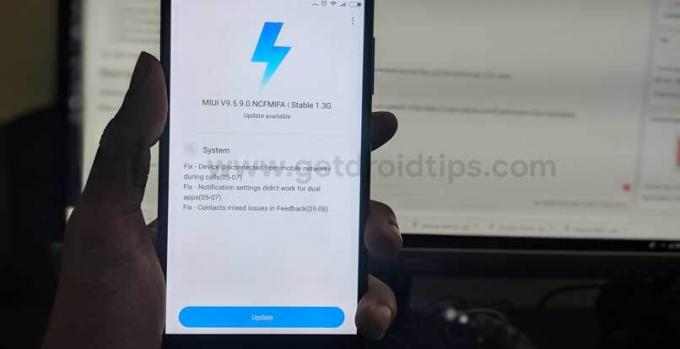
Las actualizaciones de software son una de las características más importantes de cada teléfono inteligente para que sus funciones sean rápidas y actualizadas. También ayuda a mejorar el rendimiento general de cualquier teléfono inteligente.
A continuación se muestran algunos pasos simples para verificar cualquier nueva actualización de software en Redmi Mi 6X:
- Ve al teléfono Configuración> Acerca del teléfono> Actualizaciones del sistema.
- Aquí es donde puede buscar las últimas actualizaciones, si están disponibles.
Cómo borrar la partición del caché del sistema en Redmi Mi 6X
- Apaga el dispositivo
- Mantenga presionado el botón de encendido y el botón para subir el volumen
- Use los botones de volumen para resaltar borrar y restablecer y use el botón de encendido para seleccionar
- Elegir, borrar caché
- Seleccione la opción sí cuando se le solicite
Cómo habilitar la opción de desarrollador y la depuración USB en Redmi Mi 6X:
La depuración de USB debe estar habilitada en su Xiaomi Redmi Mi 6X si desea conectarlo a una PC. En versiones anteriores de Android, habilitar la depuración USB era muy fácil. Por algunas razones, Google ha complicado la habilitación de la depuración USB en los teléfonos inteligentes modernos. Antes de habilitar la depuración USB en Redmi Mi 6X, debe habilitar las opciones de desarrollador. Los pasos para habilitar las opciones de desarrollador en Redmi Mi 6X son:
- Configuración abierta
- Desplácese hacia abajo y toque sobre el teléfono
- Toque el número de compilación varias veces hasta que la confirmación de las opciones de desarrollador habilitadas parpadee en la pantalla
Ahora que las opciones de desarrollador están habilitadas en Redmi Mi 6X, esto aparecerá dentro de la configuración. Puede habilitar la depuración USB accediendo a las opciones de desarrollador. Los pasos para hacer esto son:
- Configuración abierta
- Desplácese hacia abajo y toque las opciones de desarrollador
- Toque en depuración USB y listo.
Cómo iniciar Redmi Mi 6X en modo seguro
El modo seguro es un modo en el que el dispositivo solo tendrá aplicaciones y servicios predeterminados en funcionamiento. Cuando inicie su Redmi Mi 6X en modo seguro, todas las aplicaciones y servicios de terceros se desactivarán. Esta es una excelente manera de solucionar problemas y, al usar el modo seguro, puede identificar fácilmente los problemas causados por aplicaciones o servicios de terceros. Luego, simplemente puede eliminar la aplicación o realizar un restablecimiento completo para resolver los problemas. Los pasos para iniciar Redmi Mi 6X en modo seguro:
- Apaga el dispositivo
- Mantenga presionado el botón de encendido
- Cuando vea el logotipo de Xiaomi, suelte el botón de encendido, mantenga presionado el botón para bajar el volumen
- Suelta el botón cuando veas el modo seguro en la esquina inferior izquierda
Espero que esta guía te haya sido útil para encontrar los consejos de Xiaomi Redmi Mi 6X.
Soy un escritor de contenido tecnológico y bloguero a tiempo completo. Como me encanta Android y el dispositivo de Google, comencé mi carrera escribiendo para el sistema operativo Android y sus funciones. Esto me llevó a iniciar "GetDroidTips". He completado la Maestría en Administración de Empresas en la Universidad de Mangalore, Karnataka.



